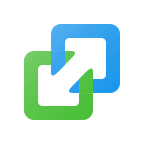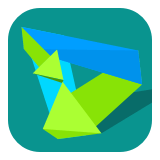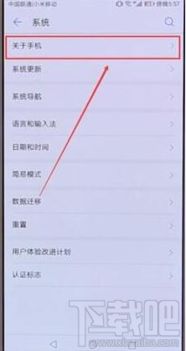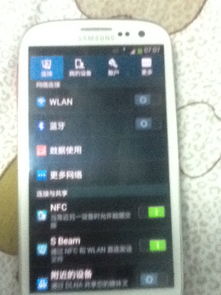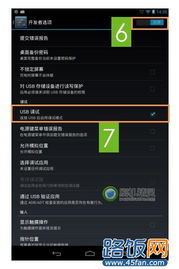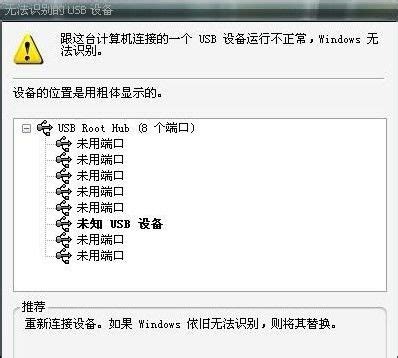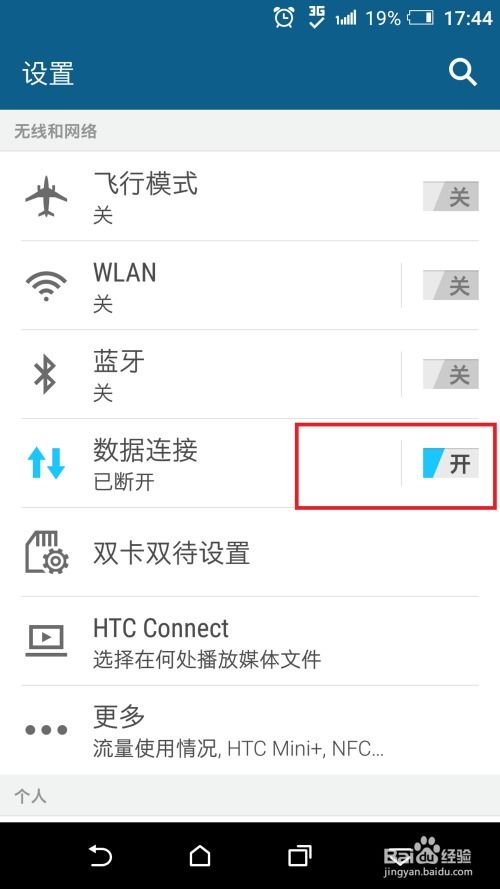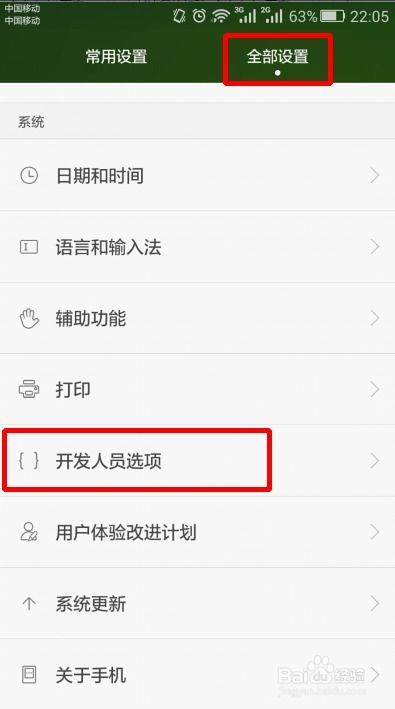华为手机如何开启USB调试功能?
华为手机如何开启USB调试,是一个在日常生活和工作中经常需要用到的操作,尤其是在需要进行数据管理、备份或进行一些高级操作时。以下是详细的步骤,教你如何快速而简单地开启华为手机的USB调试功能。

首先,要确保手机已经连接到电脑,并且安装了正确的驱动程序。如果没有安装驱动程序,可以通过搜索引擎找到“华为手机驱动程序”,下载并安装最新版本。这样可以确保手机能够被电脑正确识别,进行后续的USB调试操作。

接下来,在手机端打开“设置”应用。不同的EMUI版本可能在操作细节上有所不同,但整体流程相似。这里我们以几种常见的EMUI版本为例进行说明。
EMUI 8-9(安卓8-9)
1. 打开设置:在华为手机主界面,找到并点击“设置”图标。
2. 找到系统选项:在设置菜单中,找到并点击“系统”选项。有些版本的“系统”可能被命名为“系统和更新”。
3. 进入关于手机:在系统菜单中,继续找到并点击“关于手机”选项。
4. 开启开发者模式:在关于手机页面中,找到“版本号”并连续点击7-10次。屏幕会弹出“您正处于开发者模式”的提示。
5. 进入开发者选项:返回上一级菜单,进入“系统和更新”(或直接从设置菜单进入开发者选项),然后找到并点击“开发人员选项”。
6. 开启USB调试:在开发人员选项中,找到“USB调试”并开启。系统会弹出一个确认提示框,点击“确定”完成开启。
7. 开启“仅充电”模式下允许ADB调试:如果希望在仅充电模式下也能进行ADB调试,可以找到这个选项并开启。
EMUI 5.X及以下(安卓7及以下)
1. 打开设置:同样是在华为手机主界面,找到并点击“设置”图标。
2. 找到关于手机:在设置菜单中,找到并点击“关于手机”选项。
3. 开启开发者模式:在关于手机页面中,找到“版本号”并连续点击7-10次。屏幕会弹出“你现在处于开发者模式”的提示。
4. 进入开发者选项:返回上一级菜单,找到并点击“开发者选项”。如果没有直接显示,可以在设置中搜索“开发者选项”以快速定位。
5. 开启USB调试:在开发者选项中,找到“USB调试”并开启。系统会弹出一个确认提示框,点击“确定”完成开启。
6. 开启“仅充电”模式下允许ADB调试(可选):如果需要使用此功能,也将其开启。
通用方法(适用于不同版本)
无论你的手机运行的是哪个版本的EMUI,都可以尝试以下通用方法来开启USB调试:
1. 打开设置:在手机主界面找到并点击“设置”图标。
2. 进入关于手机:在设置菜单中找到并点击“关于手机”或类似的选项。
3. 开启开发者模式:在关于手机页面中,找到“版本号”并连续点击7-10次,直到屏幕弹出“你已进入开发者模式”的提示。
4. 进入开发者选项:返回上一级菜单,根据手机的版本不同,可能在“系统”或“系统和更新”菜单中找到“开发人员选项”。有些手机版本可能在设置中直接显示“开发者选项”。
5. 开启USB调试:在开发人员选项中,找到“USB调试”并开启。系统会弹出一个确认提示框,点击“确定”完成开启。
连接到电脑并进行USB调试
完成上述步骤后,需要使用USB数据线将手机连接到电脑上。这时,手机上可能会弹出一个窗口,询问连接方式。通常,选择“传输文件”或“传输照片”(根据实际需求选择)即可。
接下来,系统会提示你是否信任此电脑。点击“允许”,这样电脑就能够访问你的手机并进行USB调试操作了。如果手机没有被电脑正确识别,可以尝试重新连接,或按照前面的步骤重新开启USB调试。
为了验证USB调试功能是否正常,可以在电脑上打开命令提示符或终端窗口,并输入“adb devices”命令。如果一切设置正确,系统将列出已连接的设备,并显示设备的序列号。这表明手机已成功进入USB调试模式,并且可以与电脑进行通信。
注意事项
1. 驱动程序:确保安装了正确的华为手机驱动程序,以便电脑能够正确识别手机。
2. 连接方式:连接手机时,请确保选择了正确的连接方式(如传输文件)。
3. 安全性:仅在你信任的电脑上开启USB调试功能,以避免未经授权的访问和数据泄露。
4. 及时关闭:完成USB调试后,记得及时关闭该功能,以保障手机的安全。
结尾
通过本文的介绍,你应该已经学会了如何快速而简单地开启华为手机的USB调试功能。无论是进行文件管理、数据备份还是进行高级操作,USB调试都能帮助你事半功倍。同时,记得在不使用USB调试时及时关闭,以保障手机的安全。如果你遇到了任何问题或需要进一步的帮助,请随时咨询相关技术支持或查看手机用户手册。
- 上一篇: 揭秘Win7隐藏神器:上帝模式全解析与实战应用
- 下一篇: 如何激活小度智能音箱
-
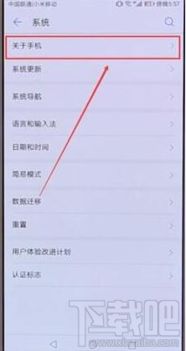 华为G620手机轻松开启USB调试指南资讯攻略11-12
华为G620手机轻松开启USB调试指南资讯攻略11-12 -
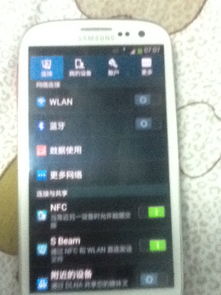 三星手机轻松开启USB调试的步骤资讯攻略11-28
三星手机轻松开启USB调试的步骤资讯攻略11-28 -
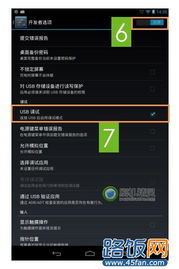 如何轻松开启各版本安卓手机USB调试模式资讯攻略12-31
如何轻松开启各版本安卓手机USB调试模式资讯攻略12-31 -
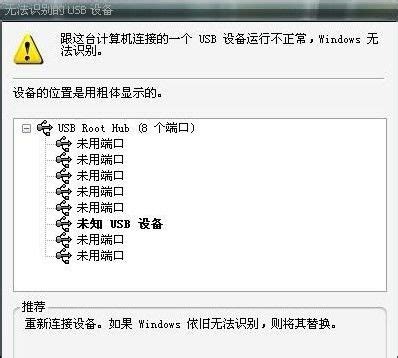 揭秘:手机USB无法连接电脑的五大常见原因资讯攻略11-08
揭秘:手机USB无法连接电脑的五大常见原因资讯攻略11-08 -
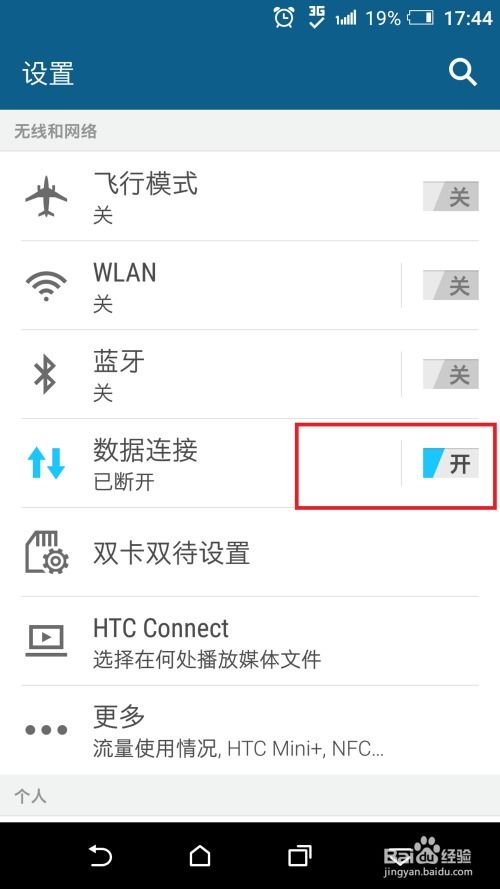 电脑轻松连接手机网络,上网无忧!资讯攻略11-12
电脑轻松连接手机网络,上网无忧!资讯攻略11-12 -
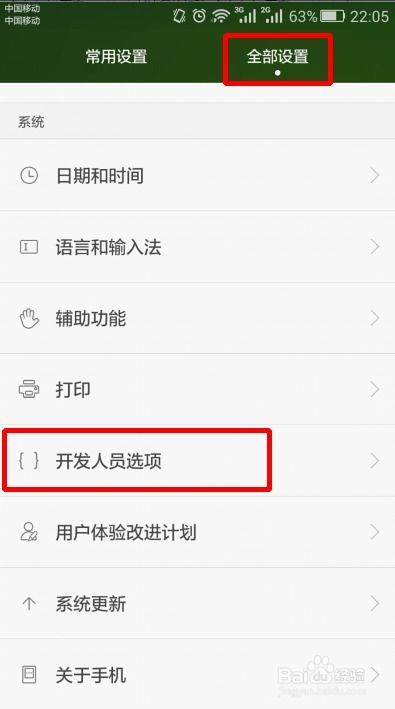 华为G750-T00手机如何通过USB连接电脑?资讯攻略11-05
华为G750-T00手机如何通过USB连接电脑?资讯攻略11-05